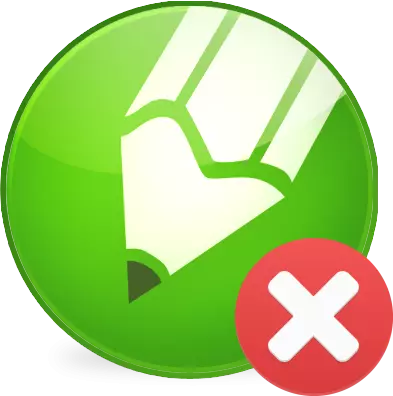
ဟုတ်ပါတယ်, coreldraw ရဲ့လုပ်ဆောင်နိုင်မှုနေသော်လည်းကွန်ပျူတာဂရပ်ဖစ်အလုပ်များကိုအချို့သောကွန်ပျူတာဂရပ်ဖစ်အလုပ်များမကြိုက်ဘူးသို့မဟုတ်အသုံးပြုသူတစ် ဦး အတွက်အဆင်မပြေပါ။ ဒီဆောင်းပါးမှာသူတို့ကွန်ပျူတာထဲမှာ၎င်း၏ system files များနှင့်၎င်း၏ system files အားလုံးကိုနှုတ်ဆက်ကြောင်းမည်သို့ပြောရမည်ကိုကျွန်ုပ်တို့ပြောပြလိမ့်မည်။
ကျွန်ုပ်တို့၏ 0 ဘ်ဆိုဒ်တွင်ဖတ်ပါ။ ရွေးချယ်ရန်အဘယ်အရာ - Corel Drawer သို့မဟုတ် Adobe Photoshop?
သုံးစွဲသူများစွာသည်မည်သည့်ပရိုဂရမ်ကိုမဆိုလုံးဝဖြန့်ချိမှုမည်မျှအရေးကြီးကြောင်းသိရှိထားပြီးဖြစ်သည်။ Registry ရှိပျက်စီးသွားသောဖိုင်များနှင့်ချိုးဖောက်မှုများသည် operating system နှင့်အခြားဆော့ဖ်ဝဲဗားရှင်းများကိုတပ်ဆင်ခြင်းနှင့်ပြ problem နာကိုမှားယွင်းစွာလုပ်ဆောင်နိုင်ပြီးပြ problem နာကိုဖြစ်ပေါ်စေသည်။
အပြည့်အဝဖယ်ရှားရေးညွှန်ကြားချက် Corel Draws
Corel Draw X7 သို့မဟုတ်အခြားမည်သည့်ဗားရှင်းကိုအပြည့်အဝဖျက်ရန်အတွက်, တစ်လောကလုံးနှင့်ယုံကြည်စိတ်ချရသော revo uninstaller application ကိုသုံးပါ။
Installation အတွက်ညွှန်ကြားချက်များနှင့်ဤပရိုဂရမ်နှင့်အတူအလုပ်လုပ်ရန်ညွှန်ကြားချက်များသည်ကျွန်ုပ်တို့၏ဝက်ဘ်ဆိုက်တွင်ရှိသည်။
သင့်ကိုဖတ်ရန်သင့်အားကျွန်ုပ်တို့အကြံပေးသည် - Revo uninstaller ကိုမည်သို့အသုံးပြုရမည်နည်း
1. Revo uninstaller ကိုဖွင့်ပါ။ "uninstall" အပိုင်းနှင့်ပရိုဂရမ်များ tab ကိုဖွင့်ပါ။ ပရိုဂရမ်များစာရင်းတွင် Corel Draw ကိုရွေးချယ်ပါ။ "uninstall" ကိုနှိပ်ပါ။
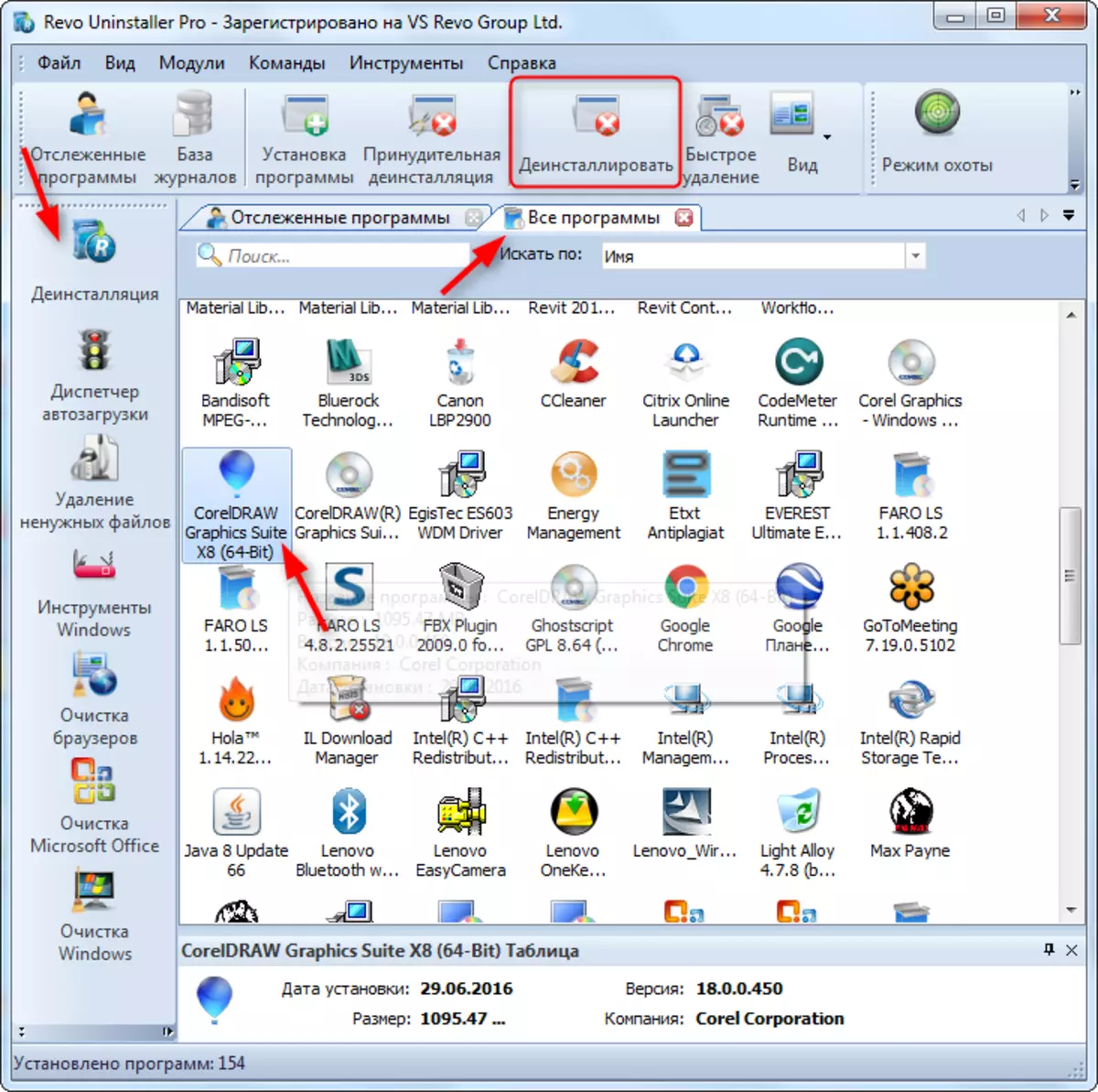
2. ပရိုဂရမ်ကိုဖျက်ပစ်မည့် progress ကိုဖွင့်လှစ်လိမ့်မည်။ ဖွင့်လှစ်သောပြတင်းပေါက်၌ကျွန်ုပ်တို့သည် Point နှင့်ဆန့်ကျင်ဘက်ဖြစ်သော "Delete" ဖြစ်သည်။ "Delete" ကိုနှိပ်ပါ။
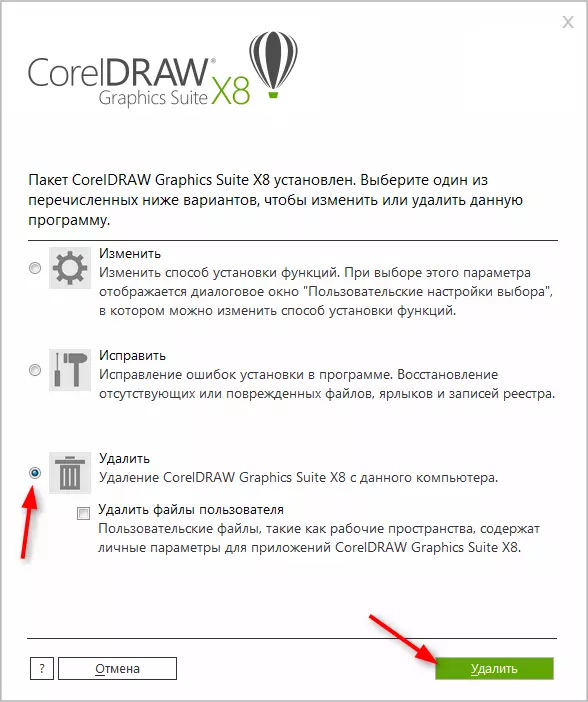
3. အစီအစဉ်ကိုဖယ်ရှားခြင်းသည်အချိန်အနည်းငယ်ကြာနိုင်သည်။ ယခုအချိန်အထိ uninstalling, ဖယ်ရှားရေး wizard သည် Coreal Draw တွင်ဖျော်ဖြေသောဂရပ်ဖစ်အလုပ်အကဲဖြတ်ရန်ကမ်းလှမ်းသည်။
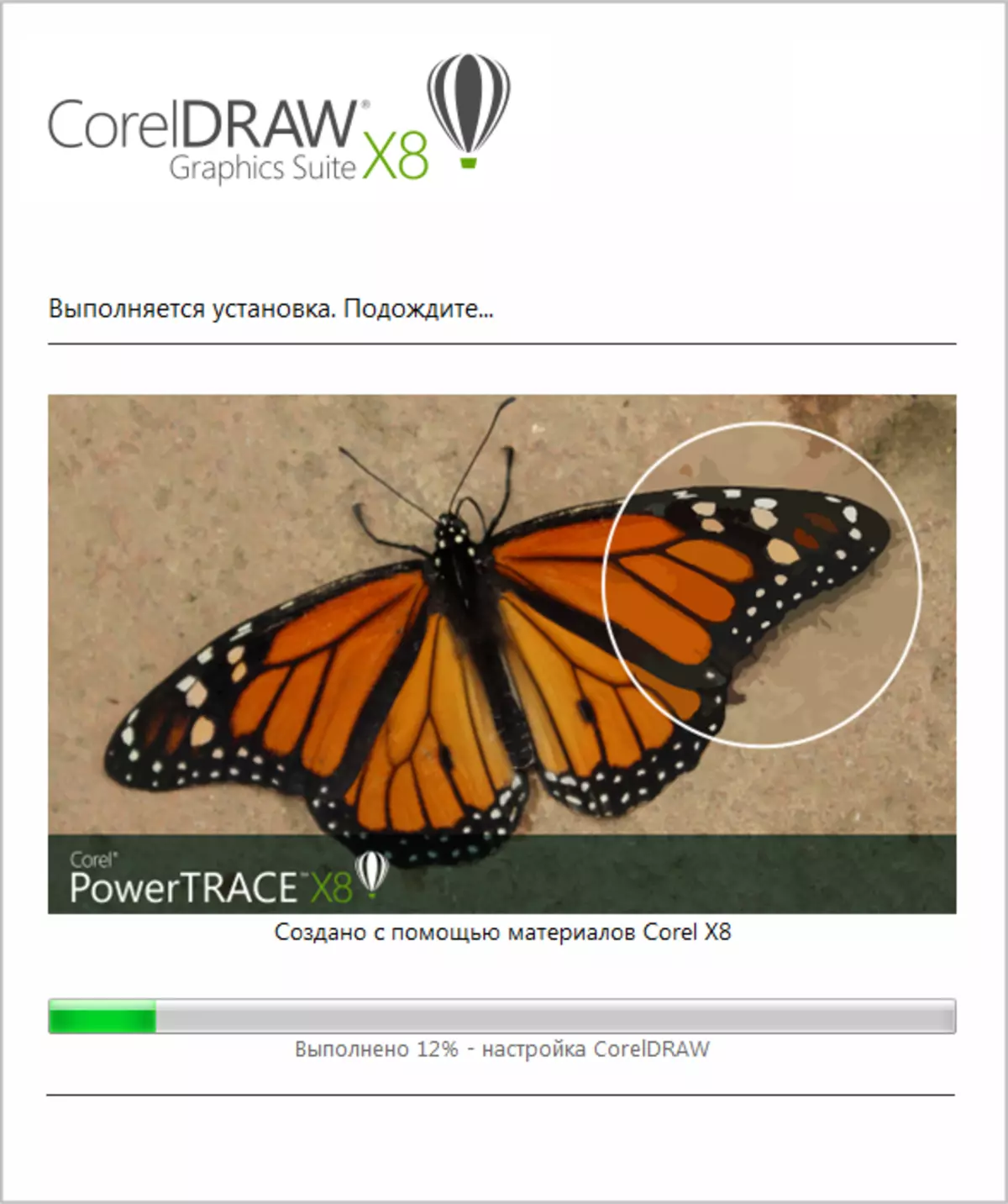
4. ပရိုဂရမ်ကိုကွန်ပျူတာမှပယ်ဖျက်သည်။ သို့သော်၎င်းသည်အဆုံးမဟုတ်ပါ။
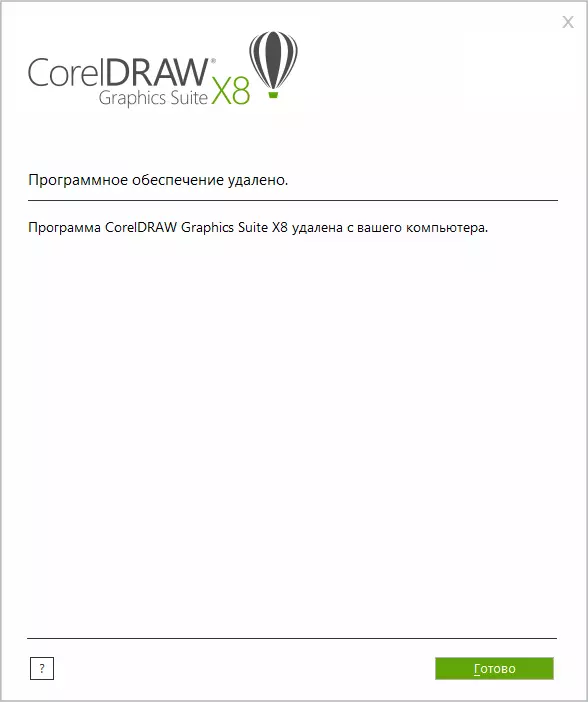
5. Revo uninstaller တွင်နေထိုင်ခြင်း, ကျန်ရှိသောဖိုင်များကို hard disk ပေါ်တွင်ခွဲခြမ်းစိတ်ဖြာပါ။ "Scan" ကိုနှိပ်ပါ။
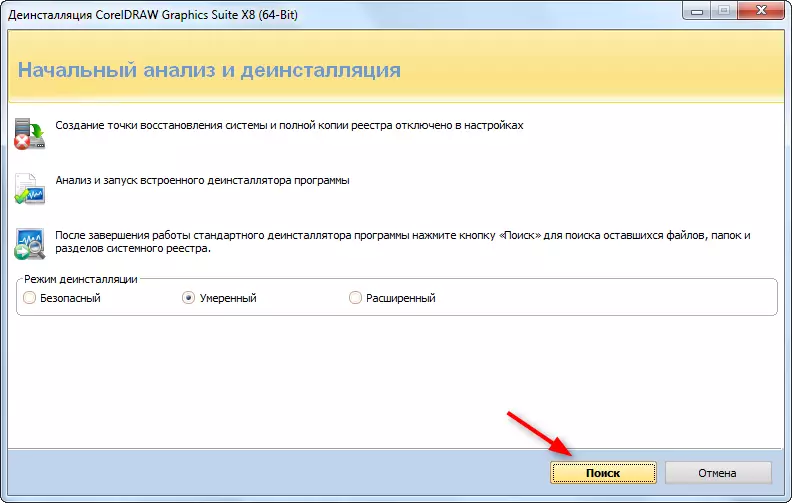
သင့်ရှေ့တွင် scan ရလဒ်များပြတင်းပေါက်။ သင်မြင်နိုင်သည်အတိုင်း "အမှိုက်သရိုက်" သည်များစွာကျန်ရှိနေသည်။ "Select All" နှင့် "Delete" ကိုနှိပ်ပါ။
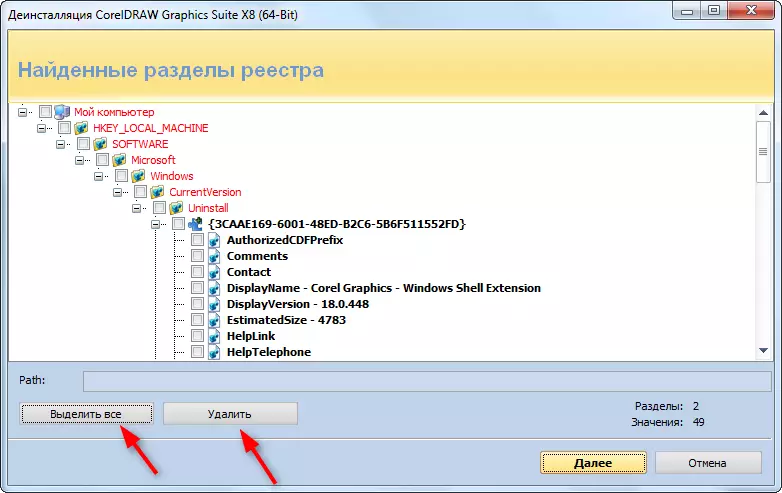
7. ဤ 0 င်းဒိုးအပြီးကျန်ရှိနေသေးသောဖိုင်များရှိနေသေးပါက Corel Draw နှင့်သက်ဆိုင်သောသူတို့ကိုသာဖျက်ပါ။
ဖတ်ပါ - အကောင်းဆုံး software ကိုဖျက်ခြင်းဖြေရှင်းချက်ခြောက်ခု
ဤပရိုဂရမ်ကိုဤအပြည့်အဝဖယ်ရှားရေးပြီးပြည့်စုံသောစဉ်းစားနိုင်ပါတယ်။
ကြည့်ပါ။ အနုပညာဖန်တီးရန်အကောင်းဆုံးပရိုဂရမ်များ
ဒါကြောင့်ကျနော်တို့ Corel Draw X7 ကိုဖြည့်စွက်ခြင်းလုပ်ငန်းစဉ်ကိုပြန်လည်သုံးသပ်။ သင်၏တီထွင်ဖန်တီးမှုအတွက်အသင့်တော်ဆုံးအစီအစဉ်ကိုရွေးချယ်ရာတွင်သင့်အတွက်ကံကောင်းပါစေ။
